Eklentili bir WordPress Web Sitesi Nasıl Sıfırlanır: WP Sıfırlama
Yayınlanan: 2022-05-23Bazen WordPress web sitenizdeki tüm verileri sıfırlamanız ve yeni bir kurulumla başlamanız gerekebilir. Bu size yeni bir başlangıç sağlar ve web sitesini yeniden sıfırdan oluşturmaya başlayabilirsiniz.
Bu yazımda WP Reset eklentisini kullanacağım. Eklenti, bu makaleyi yazarken 100.000'den fazla aktif kurulum aldı ve ayrıca iyi incelemeler aldı.
WordPress Web Sitesini Sıfırlamak Ne Anlama Geliyor?
Bir WordPress web sitesini sıfırladığınızda, web sitesinde mevcut olan tüm verileri siler ve yeni bir kurulum gibi geri yükler.
Web sitesini sıfırlamadan önce, WordPress'i oluşturan verilerin neler olduğunu anlamanız gerekir. Bu, sıfırlamanın sorunsuz ve istendiği gibi gitmesi için kaputun altında neler olduğuna dair daha fazla netlik sağlayacaktır.
İlk olarak, WordPress veritabanındaki verileri içerir. Web sitesinin tüm gönderileri, sayfaları, yorumları, bunlara ilişkin ayrıntılar, farklı ayarlar vb. web sitesinin veritabanında saklanır. WordPress web sitesini sıfırlamak, web sitesinde sahip olduğunuz tüm ayarları sileceği ve orada yalnızca varsayılan ayarlara sahip olacağınız için, esasen veritabanındaki tüm verilerin silinmesi anlamına gelir.
WordPress web sitenizin alacağı diğer veriler tema, eklentiler ve medya dosyalarıdır. Bunlar wp-uploads klasöründe bulunabilir. Tema dosyaları 'temalar' klasöründe, eklentiler 'eklentiler' klasöründe ve siteye yüklediğiniz medya dosyaları 'yüklemeler' klasöründe saklanır.
Ayrıca, WordPress web sitenizin bazı verilerinin, web sitenizde kullanmış olabileceğiniz bir üçüncü taraf hizmetinde saklanabileceğini de unutmayın.
Bir WordPress Sitesini Sıfırlama İhtiyacı Nedir?
Birinin bir WordPress web sitesini sıfırlaması çok sık değildir. Ama duyulmamış bir şey de değil. Aşağıda, bir WordPress web sitesinin ilk durumuna sıfırlanmasını gerektiren senaryolardan bazıları verilmiştir.
- Bir web sitesini sıfırdan yeniden oluşturun – Mevcut web sitenizdeki her şeyi bir kenara atmak ve yeni bir şey oluşturmak istiyorsanız, bunu başka bir kuruluma ihtiyaç duymadan yapabilirsiniz. Web sitesini sıfırladıktan sonra, yeni bir şey oluşturmak için siteyi oluşturmak için yeni ve temiz bir temele sahip olacaksınız.
- Test kurulumundan geri yükleme – Bir web sitesini test etmeyi bitirdiğinizde ve web sitesindeki verilere artık ihtiyacınız kalmadığında veya yeni bir kurulumla başka bir test ortamı oluşturmak istediğinizde, WordPress sıfırlaması yapabilirsiniz.
- Sitenin bir yedeğini geri yüklemek istediğinizde – web sitenizde bir şeyler ters gittiğinde ve tüm web sitesini yedekten geri yüklemek istediğinizde, web sitesini sıfırlamanız ve ardından yedeği geri yükleyerek önceki durumuna geri dönmeniz gerekebilir.
WordPress varsayılan olarak her şeyi ilk varsayılan durumuna geri alabileceğiniz bu seçeneğe sahip değildir. Ancak WordPress'i sıfırlamanın yolları var ve elbette bunu yapmanıza yardımcı olabilecek eklentiler var.
Sıfırlama yapmanın başka bir yeni kurulum oluşturmaya göre avantajı nedir? Web sitesi sahibinin gereksinimlerine bağlı olarak, sıfırlamanın en iyi yol olup olmadığına bağlı olabilir, ancak WordPress web sitenizdeki tüm verileri manuel olarak kaldırmaktan veya yeni bir WordPress kurulumu yapmaktan kesinlikle daha hızlı ve kolaydır.
Artık temel konuları ele aldığımıza göre, eklenti ile bir WordPress web sitesini nasıl sıfırlayabileceğimize ilişkin ayrıntılara geçelim: WP Reset
Web Sitenizi sıfırlamak için WP Sıfırlama nasıl kullanılır?
İlk önce, WP Reset'i kurun ve Etkinleştirin. Web sitenizdeki Eklentiler sayfasına gidin. Yeni Ekle'ye tıklayın ve WPReset'i arayın veya 'reset' anahtar kelimesini yazın.

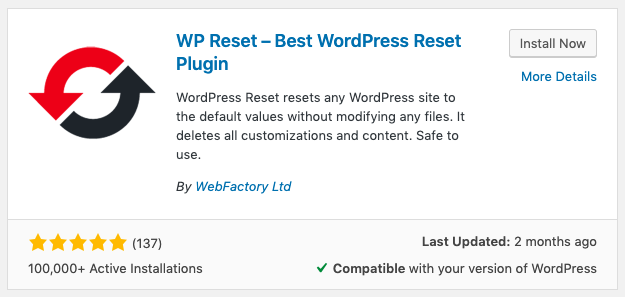
Ardından, eklentiyi kurun ve etkinleştirin. Başarılı aktivasyondan sonra, Araçlar menüsü altında WPReset yapabileceksiniz.
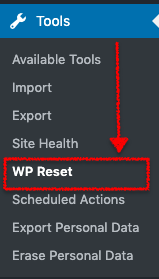
WP Sıfırlama sayfasında birden fazla sekme görebileceksiniz. İlki Sıfırla sekmesi.
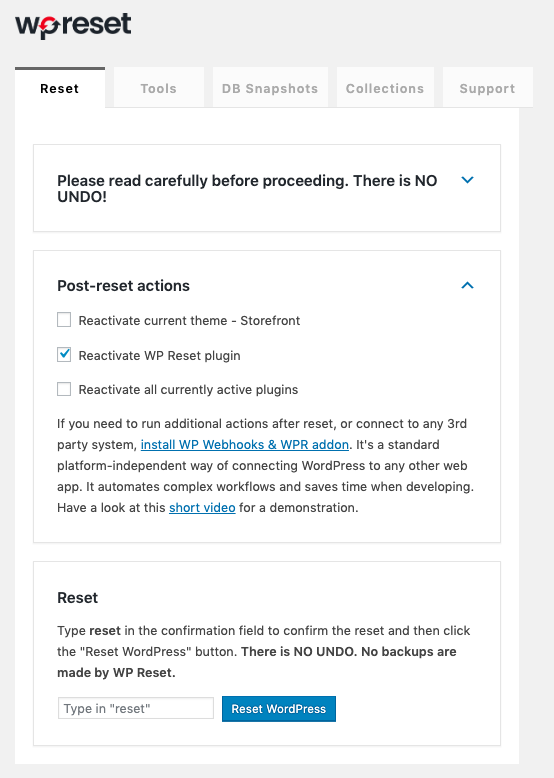
Sıfırla sekmesinde öncelikle sıfırlama işlemine geçmeden önce okumanız gereken uyarı ile karşılaşıyorsunuz.
Ardından, sıfırlama işlemi tamamlandıktan sonra ne olacağını seçebileceğiniz bir Sıfırlama Sonrası eylem bölümü vardır.
Mevcut temayı yeniden etkinleştirmek, WP Sıfırlama eklentisini yeniden etkinleştirmek ve şu anda aktif olan tüm eklentileri yeniden etkinleştirmek isteyip istemediğinize karar vereceğiniz üç seçenek vardır.
Sırada sıfırlama bölümü var.
Buradan, WordPress'i Sıfırla düğmesine tıklamadan önce 'reset' kelimesini girmeniz gerekecektir. Sıfırlama işlemi tüm verileri sildiği ve geri döndürülemez bir işlem olduğu için bu, arızaya karşı emniyetli mekanizmalardan biridir. WordPress'i Sıfırla düğmesine tıkladıktan sonra işlemi tekrar onaylamanız istenecek ve ardından sıfırlama işlemi başlayacaktır.
Sıfırlamaya tıkladıktan sonra eklenti, özel tablolar dahil veritabanını siler. Temalar, eklentiler ve medya yüklemeleri olduğu gibi kalacaktır.
Geri kalan verileri silmek isterseniz, eklenti size bunun için de tek tıklamayla bir çözüm sunar. Bunun için WP Reset eklenti sayfasındaki ikinci sekmeye geçmeniz gerekiyor.
Eklenti sayfasındaki ikinci sekme Araçlar sekmesidir. Bu sekmeden, web sitesi kurulumundan kaldırılacak veriler üzerinde size daha fazla kontrol sağlayan seçeneklere sahipsiniz.
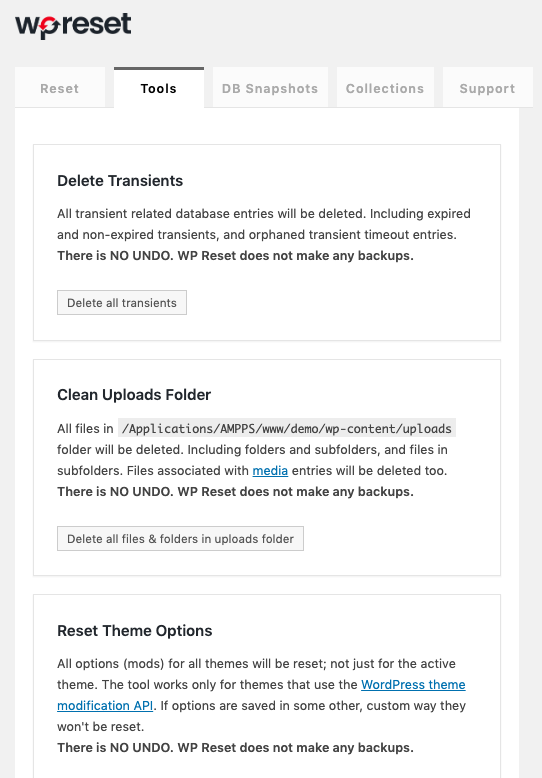
Üçüncüsü, o anki veritabanının anlık görüntülerini alabileceğiniz DB anlık görüntülerine sahipsiniz.
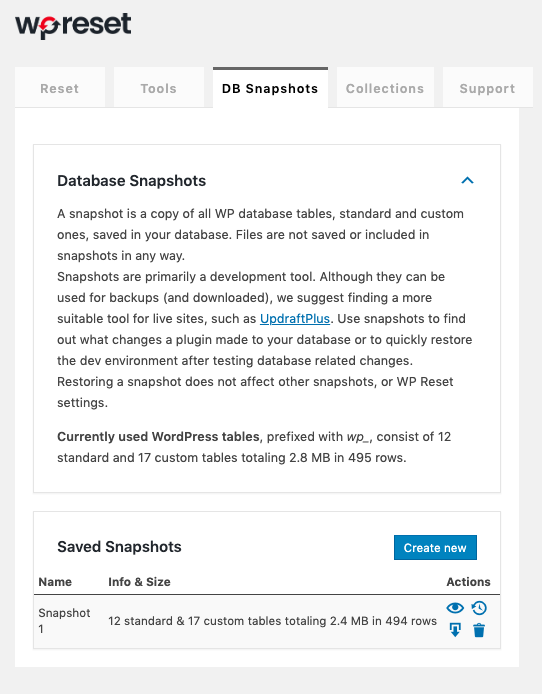
Sonraki, yazma sırasında geliştirilmekte olan ve son sekmede destek bilgilerini içeren koleksiyon sekmesidir.
Eklentinin geliştiricilerine göre, gelecekte eklenti için çok daha fazlası var.
- Eklentiler ve Tema Koleksiyonları - insanlar kendi koleksiyonlarını oluşturabilecekler, böylece tek bir tıklamayla favori eklentilerini ve temalarını yükleyebilirler.
- Nükleer Sıfırlama – HER ŞEYİ tek bir tıklamayla sıfırlayın
- WP Sürümünü Değiştirin – bir WP sürümü seçebileceksiniz, böylece WordPress otomatik olarak yeniden yüklendiğinde, isterseniz eski sürümü kullanacaktır.
- WPMU – eklenti, WPMU ile tamamen uyumlu olacak
Bu dikkat edilmesi gereken bir şey!
İşte orada! Artık WordPress web sitenizi başarıyla sıfırlayabilir ve yeni bir başlangıç yapabilirsiniz.
